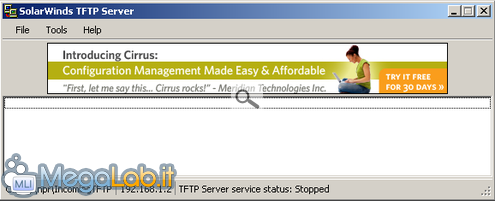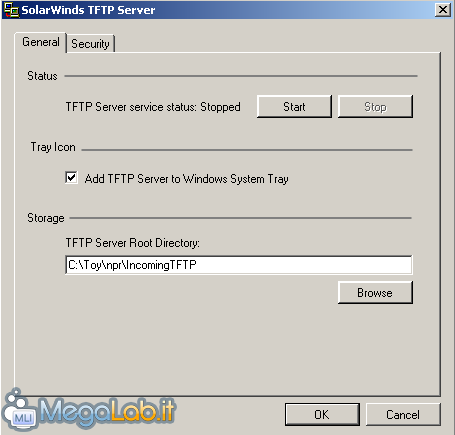Canali
Ultime news

Ultimi articoli
 Le ultime dal Forum |

Correlati
Il pezzo che stai leggendo è stato pubblicato oltre un anno fa.
 La trattazione seguente è piuttosto datata. Sebbene questo non implichi automaticamente che quanto descritto abbia perso di validità, non è da escludere che la situazione si sia evoluta nel frattempo. Raccomandiamo quantomeno di proseguire la lettura contestualizzando il tutto nel periodo in cui è stato proposto. La trattazione seguente è piuttosto datata. Sebbene questo non implichi automaticamente che quanto descritto abbia perso di validità, non è da escludere che la situazione si sia evoluta nel frattempo. Raccomandiamo quantomeno di proseguire la lettura contestualizzando il tutto nel periodo in cui è stato proposto.
Grazie al protocollo TFTP possiamo inviare rapidamente file da un PC ad un altro. TFTP, acronimo di Trivial File Transfer Protocol, è una versione ridotta del più famoso FTP che, utilizzando una serie di presupposti e semplificazioni, consente di scambiare documenti fra nodi collegati in rete con maggiore velocità. Proprio a causa della minore complessità del protocollo, sono però escluse anche alcune funzionalità: le mancanze più evidenti sono il supporto all'autenticazione degli utenti e alla crittografia del traffico. È necessario che su un PC sia installato il server TFTP, prendiamo Solar Wind, programma freeware scaricabile da questo indirizzo dopo esservi registrati. Installiamo dunque Solar Wind TFTP Server sul PC A (192.168.1.2), appena installato apriamolo e visualizzeremo questa finestra: Andiamo su File , Configure e si aprirà quest'altra finestra: Vediamo i due pulsanti per avviare o stoppare il server, sotto è presente una textbox, dove sceglieremo la cartella contenente i file condivisi\ricevuti, poi clicchiamo su start ed è fatto, il server è configurato e avviato. Sinceriamoci ora di aver aperto la porta 69 (UDP) sul firewall ed aver impostato il router per effettuare port fowarding della stessa, se desideriamo accedere al nostro server anche via Internet. Andiamo nel PC B e mettiamo il caso di voler inviare al PC A il file prova.txt; in Windows XP è inclusa un utility TFTP client da riga di comando: si chiama TFTP.exe, presente nella cartella System32. Sotto Windows Vista invece, il componente non è installato per impostazione predefinita: è comunque possibile aggiungerlo allo stesso modo in cui si installa il client Telnet Abbiamo detto di voler inviare il file prova.txt al PC A, dunque il comando sarà tftp -i 192.168.1.2 put prova.txt. Se invece vogliamo prendere prova.txt dal PC A, il comando sarà tftp -i 192.168.1.2 get prova.txt percorsolocale\prova.txt. Il protocollo TFTP, al contrario di FTP non necessita di autorizzazioni e di criteri di protezione, i file possono essere trasferiti al volo, ma proprio a causa della sua semplicità e del tipo di trasmissione adottato (UDP), si possono trasferire file grandi massimo 32MB. Segnala ad un amico |
- Unisciti a noi
- | Condizioni d'uso
- | Informativa privacy
- | La Redazione
- | Info
- | Pressroom
- | Contattaci
© Copyright 2025 BlazeMedia srl - P. IVA 14742231005
- Gen. pagina: 0.49 sec.
- | Utenti conn.: 86
- | Revisione 2.0.1
- | Numero query: 42
- | Tempo totale query: 0.12